Эффективные способы удалить все данные из Яндекс.Браузера
В этом руководстве мы подробно расскажем, как удалить все данные из браузера Яндекс, включая историю, кэш, куки и сохраненные пароли. Следуйте нашим советам, чтобы обеспечить конфиденциальность и безопасность вашего браузера.
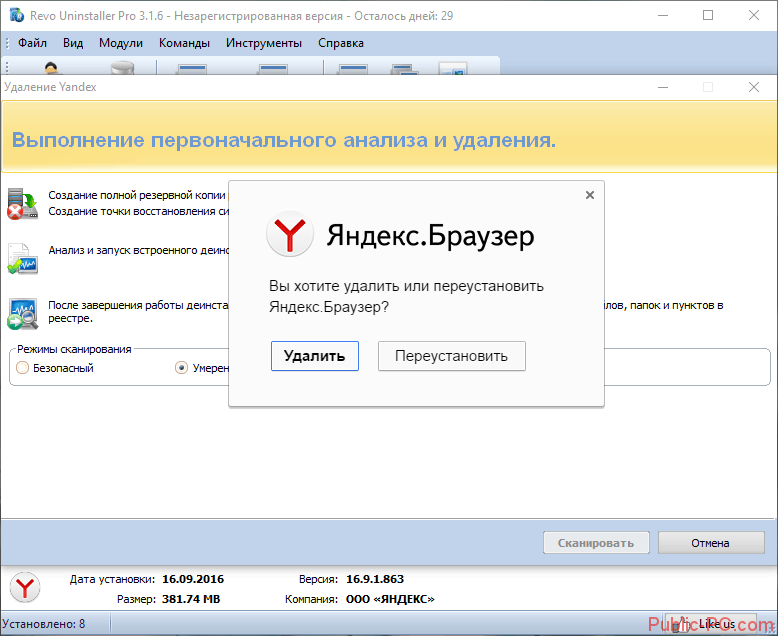
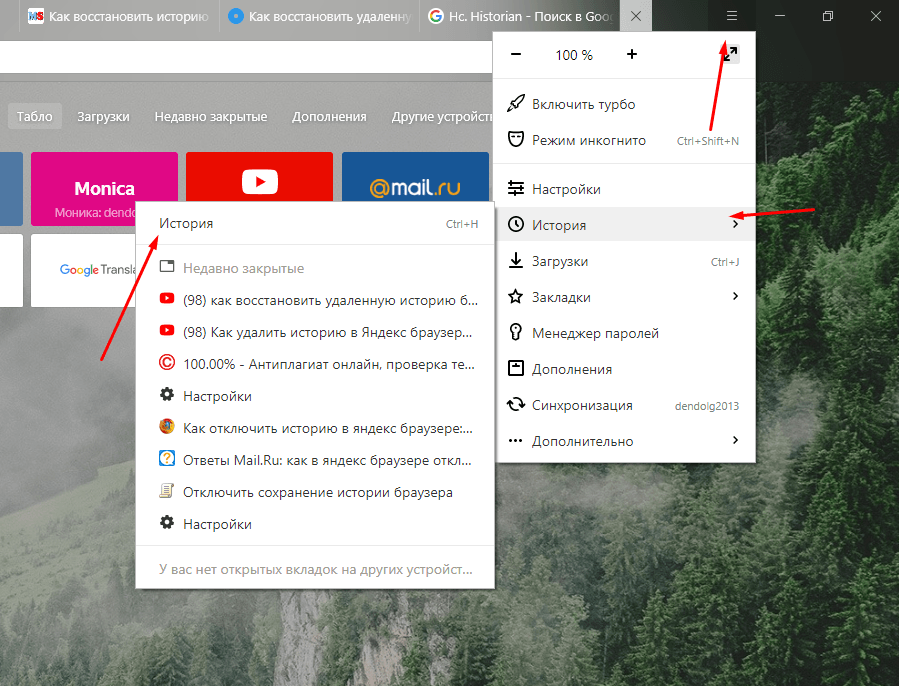
Откройте Яндекс.Браузер и перейдите в настройки, нажав на иконку меню в правом верхнем углу.

Как Удалить Пароли в Яндекс Браузере в 2019
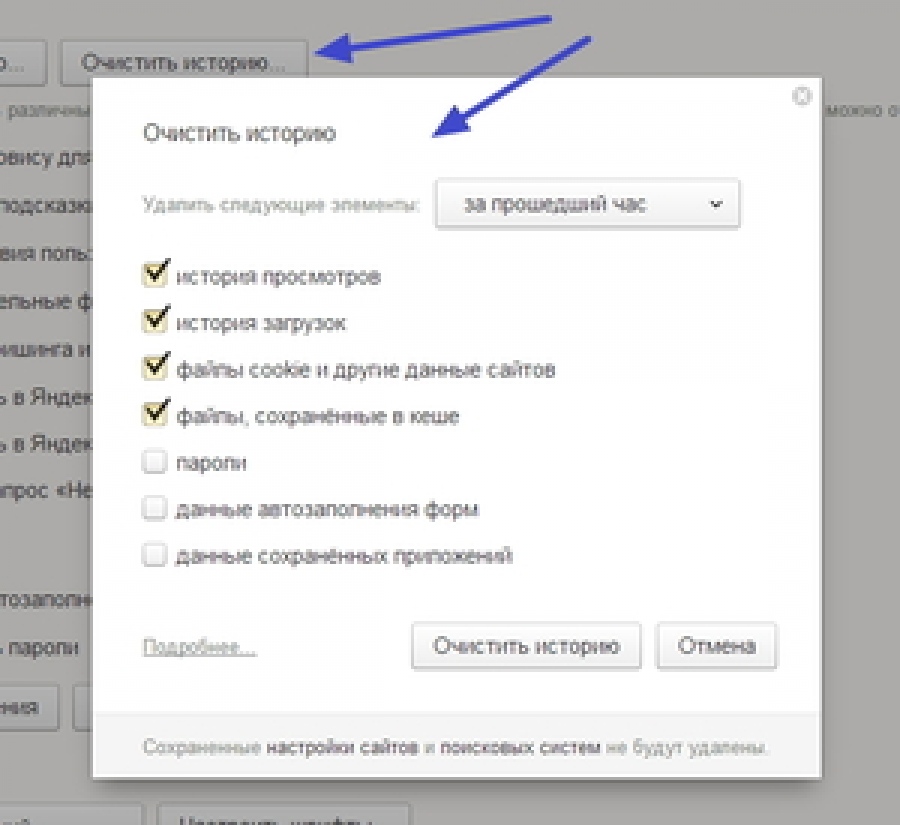
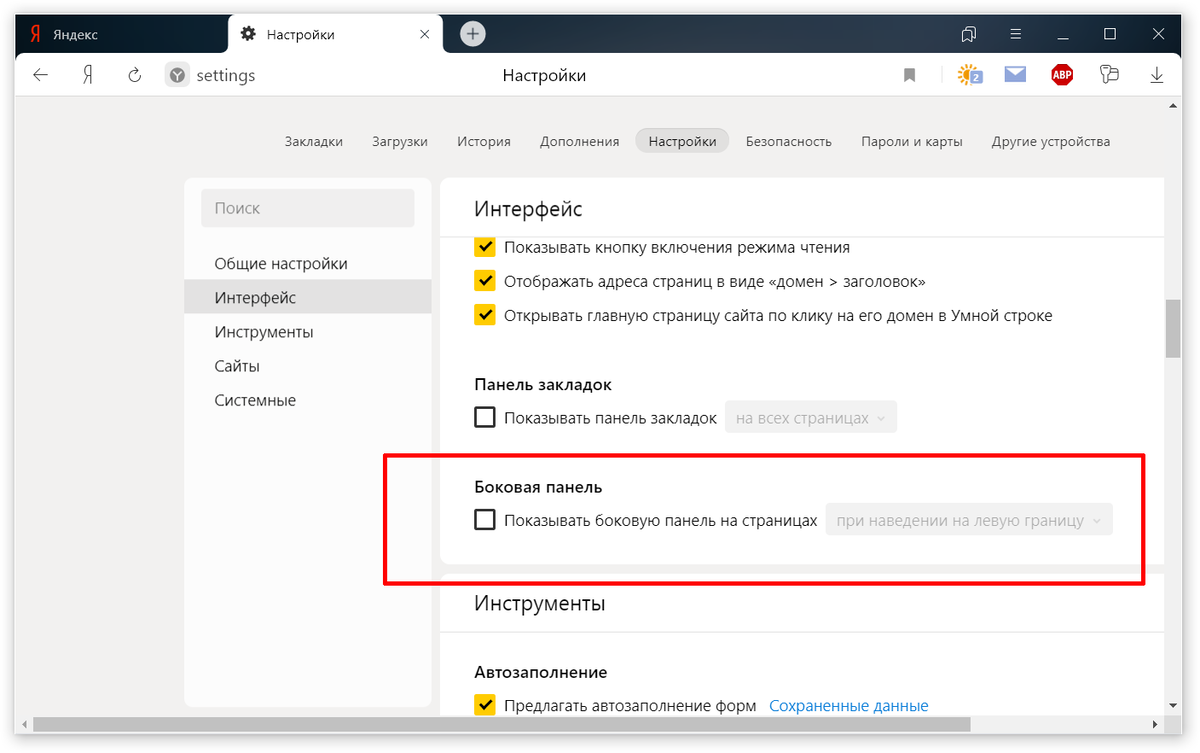
В меню выберите Настройки и прокрутите страницу вниз до раздела Конфиденциальность.

Как Удалить Личные Данные и Пароли из Яндекс Браузера на Компьютере в 2022

В разделе Конфиденциальность нажмите на Очистить историю.

Как в Яндексе удалить историю поиска - Как очистить поиск и удалить историю яндекс браузера

В открывшемся окне выберите, какие данные вы хотите удалить: историю просмотров, файлы cookie, кэшированные изображения и файлы, пароли и другие данные сайтов.

Как удалить Яндекс Браузер полностью с историей

Установите галочки напротив всех опций, которые нужно удалить, и выберите период, за который нужно удалить данные (например, за все время).

Как ПОЛНОСТЬЮ удалить браузер с компьютера (ЛЮБОЙ)
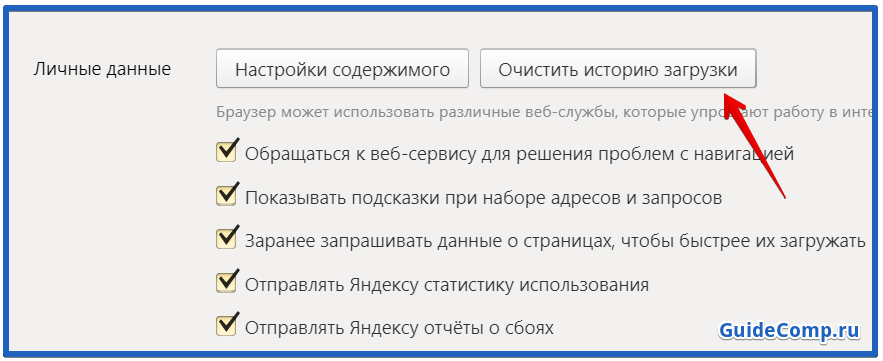

Нажмите кнопку Очистить данные, чтобы удалить выбранную информацию.
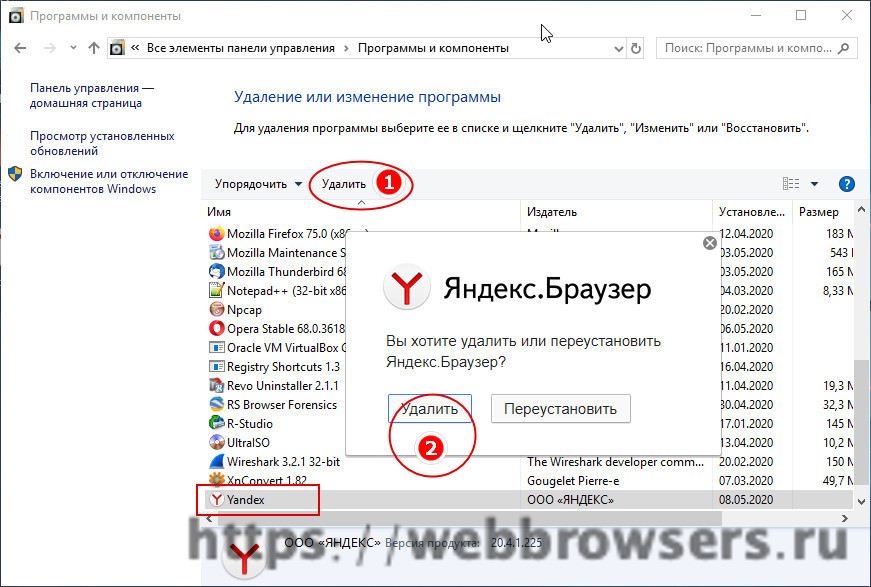
Для полной очистки данных, включая расширения и настройки, перейдите в раздел Сбросить настройки в настройках браузера.
Нажмите Сбросить настройки и подтвердите действие. Это вернет браузер к состоянию по умолчанию, удалив все пользовательские данные.

Как удалить Яндекс Браузер с компьютера полностью
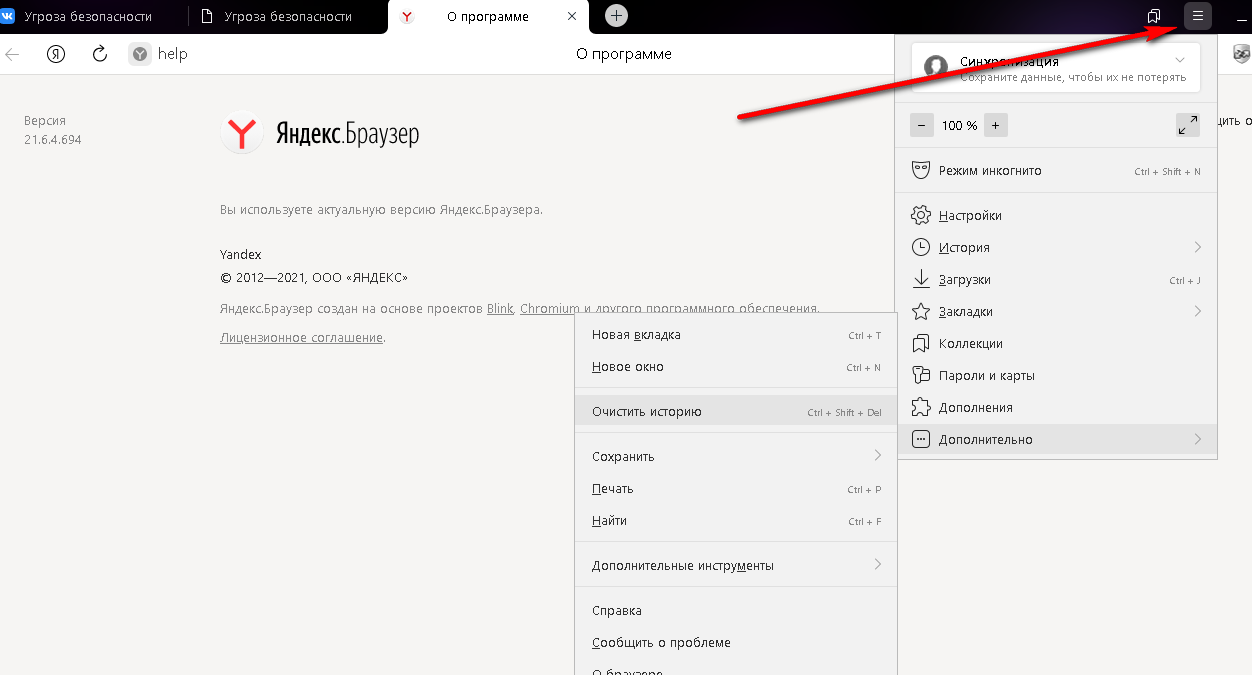
После сброса настроек вам нужно будет заново установить расширения и настройки, которые были у вас ранее.
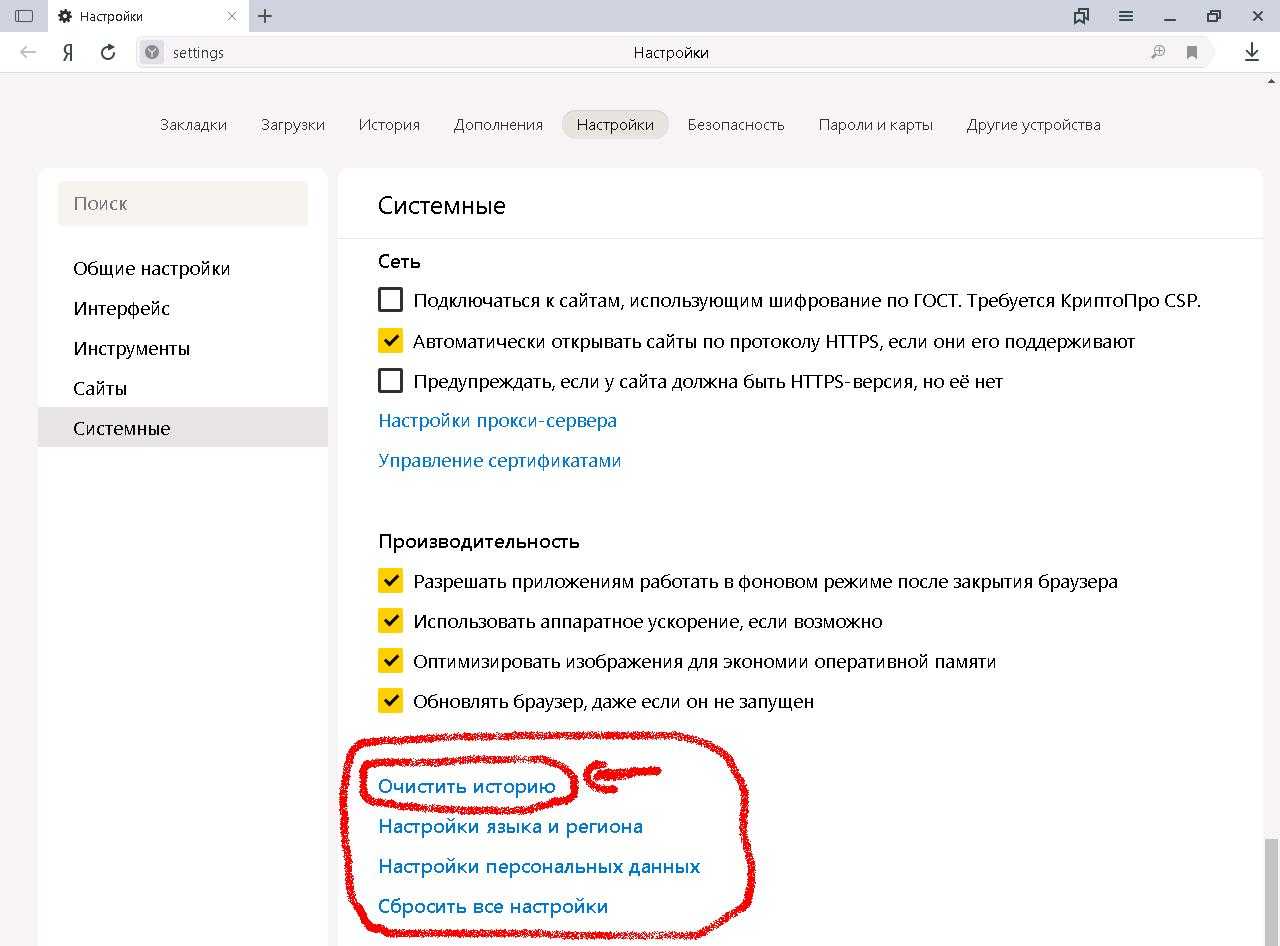
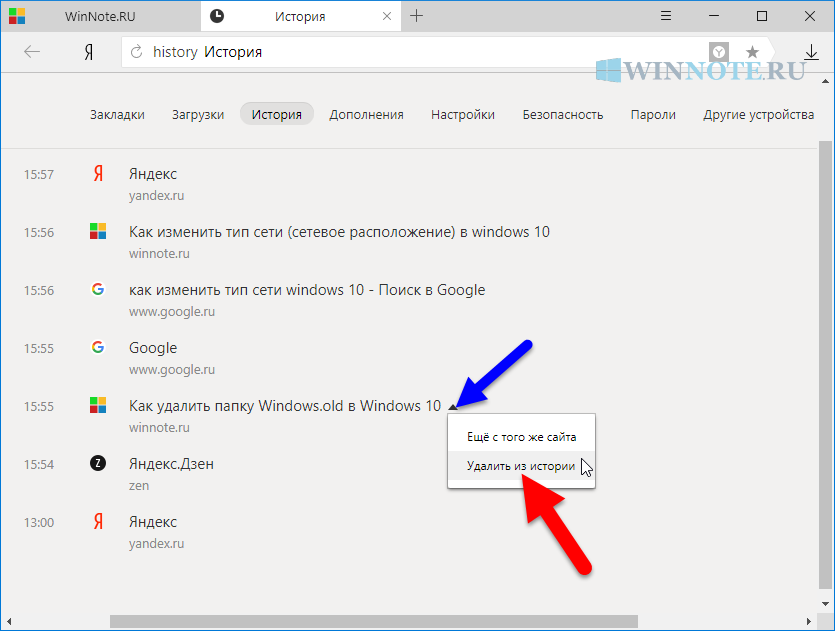
Регулярно очищайте данные браузера, чтобы поддерживать его работоспособность и защиту ваших личных данных.

Как Почистить Кэш в Яндекс Браузере